Você pode adicionar fornecedores do back-end com Dokan. Os administradores podem adicionar fornecedores do Painel Dokan.
Para fazer isso, vá para o Painel de administração> Dokan> Fornecedores> Adicionar novo .
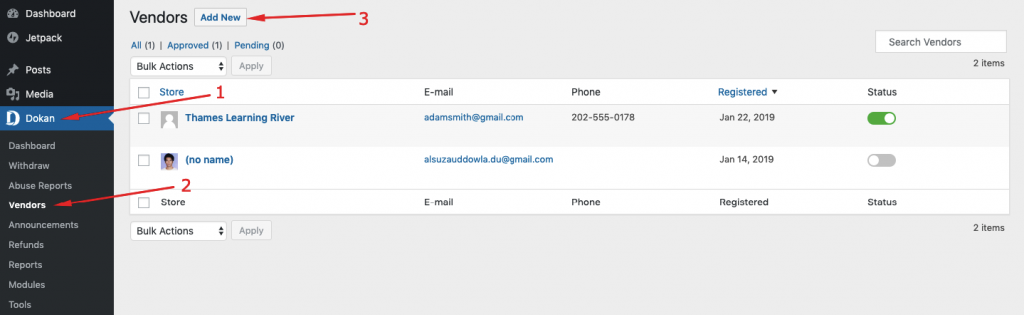
Assim que o administrador clicar no botão “ Adicionar Novo ”, ele receberá um formulário na forma de uma janela modal contendo os campos necessários para adicionar fornecedores.
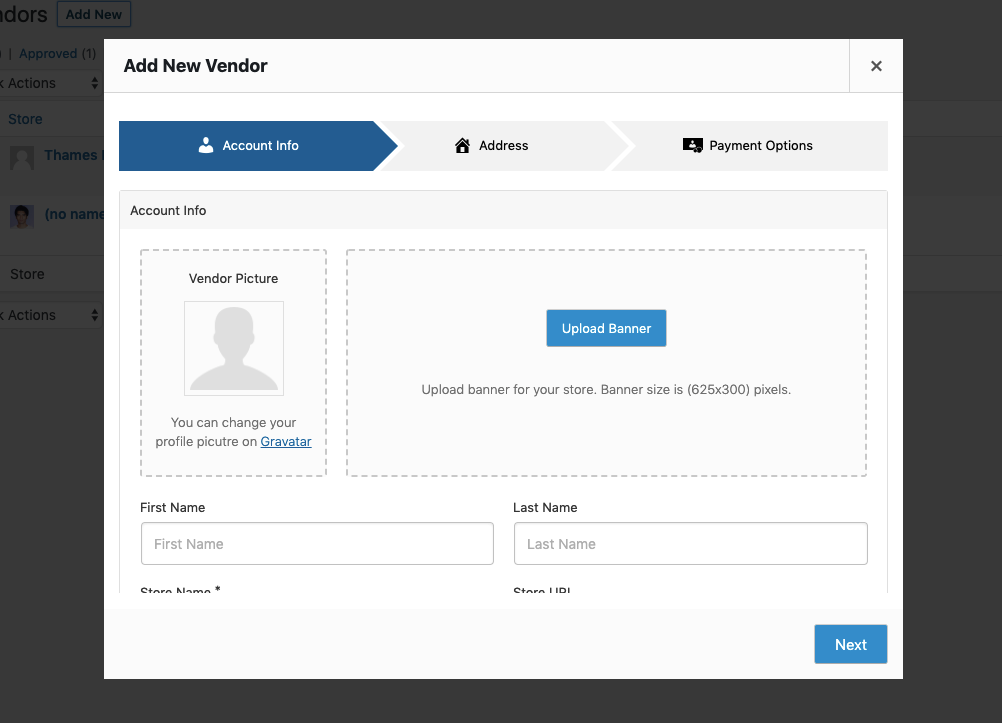
O administrador deve preencher os campos em três etapas. Na primeira etapa, o administrador definirá as informações da conta dos fornecedores. Na segunda etapa, o administrador preencherá o endereço. Finalmente, o administrador definirá as opções de pagamento.
Etapa 1: Adicionar informações da conta
O administrador terá que adicionar fotos, fazer upload de uma imagem de banner, preencher o nome do fornecedor, e-mail, número de telefone, nome de usuário e também pode definir uma senha para o fornecedor específico que o administrador deseja criar. Em seguida, ele ou ela deve clicar no botão seguinte.
(Observe que, se você não preencher os campos obrigatórios, não poderá prosseguir para as próximas etapas.)
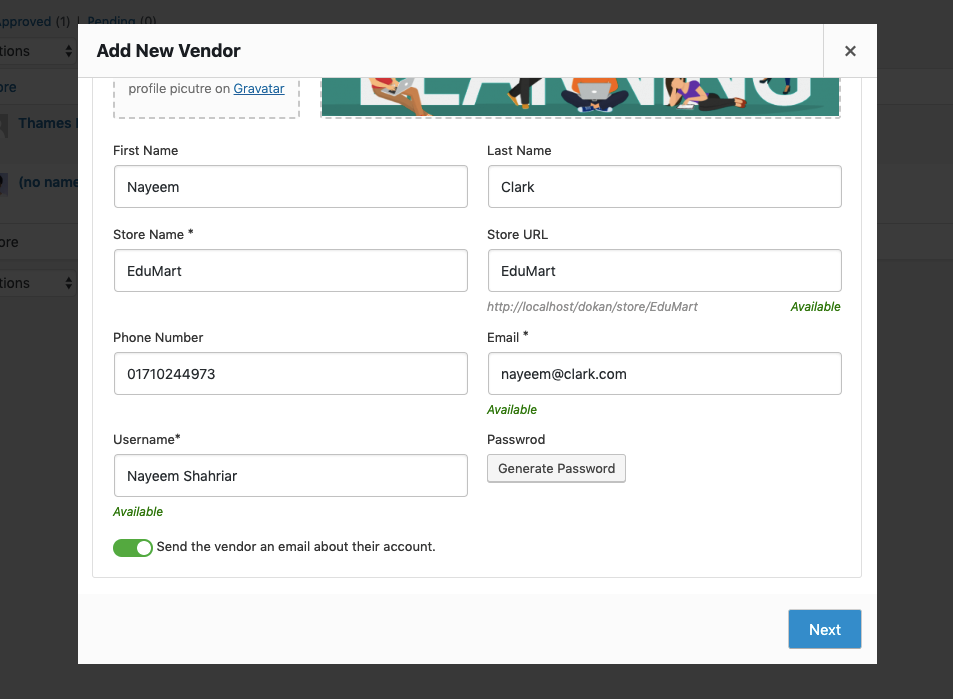
Etapa 2: Endereço
Nesta fase, o administrador irá inserir o endereço do fornecedor e clicar no botão próximo para prosseguir.
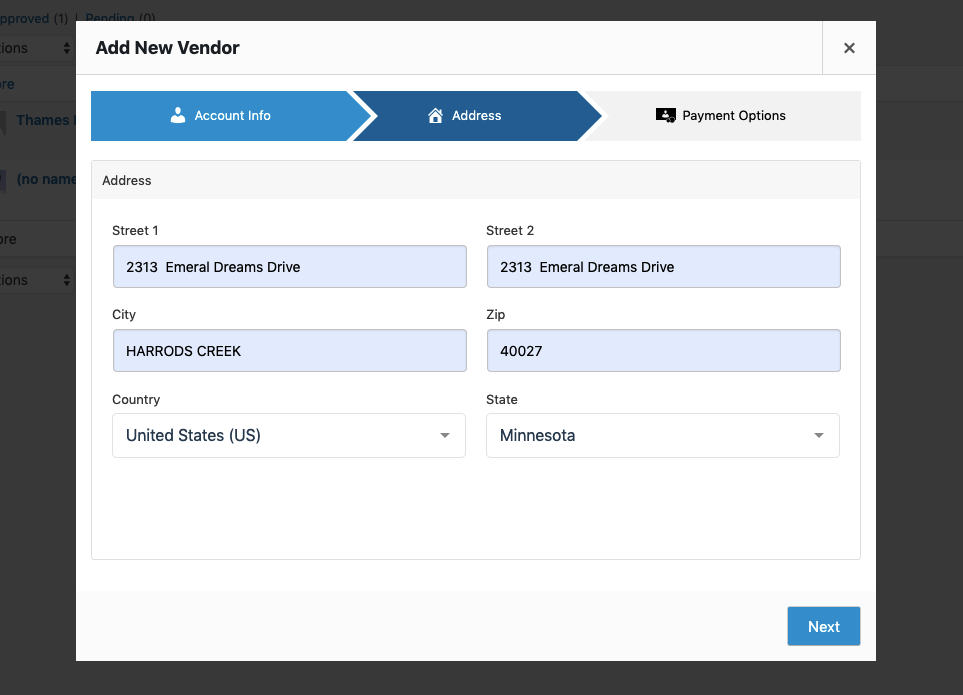
Etapa 3: opções de pagamento
Finalmente, o administrador irá inserir as credenciais da conta bancária e o e-mail do PayPal do fornecedor:
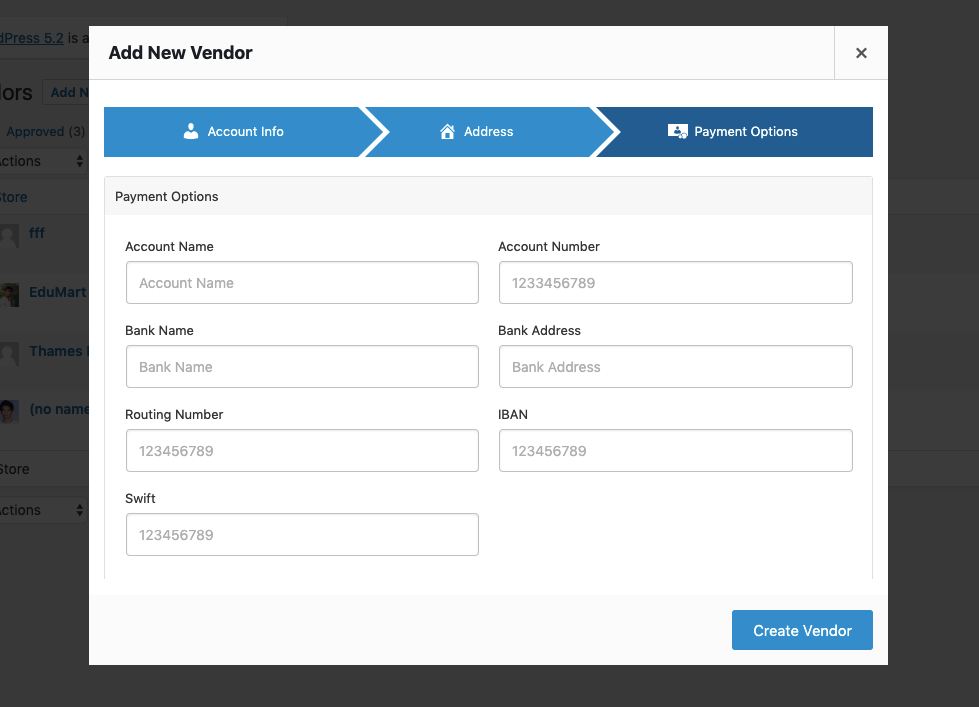
O administrador também pode permitir que seus fornecedores vendam seus produtos, publiquem produtos diretamente e apresentem um fornecedor. Finalmente, o administrador precisa clicar no botão “ Criar fornecedor ” para criar o fornecedor.
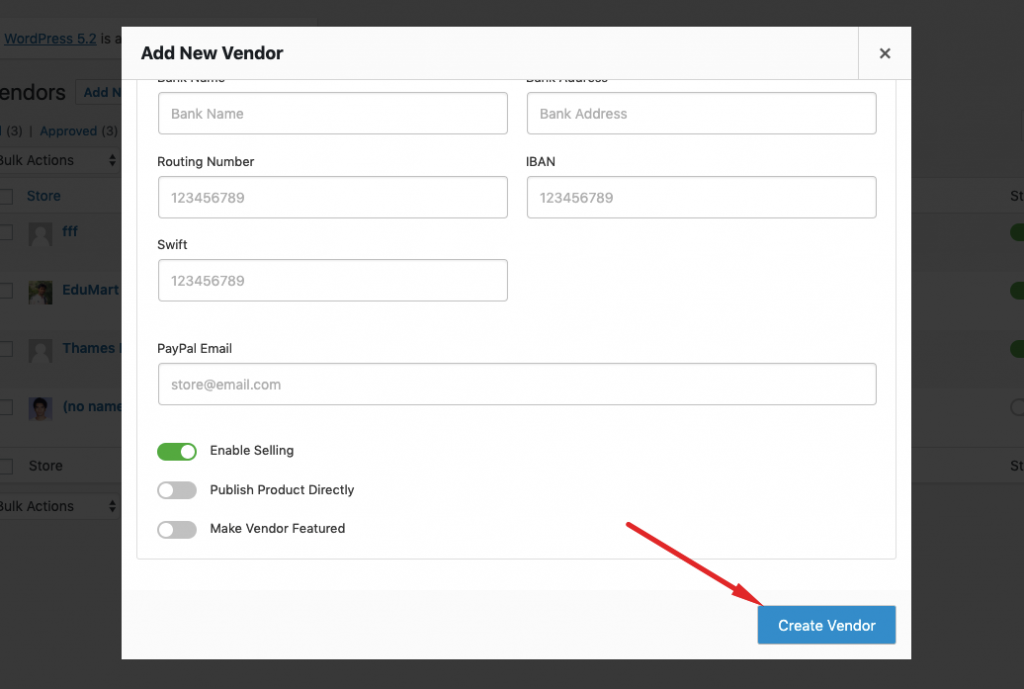
Veja como o fornecedor ficará visível na lista de fornecedores:
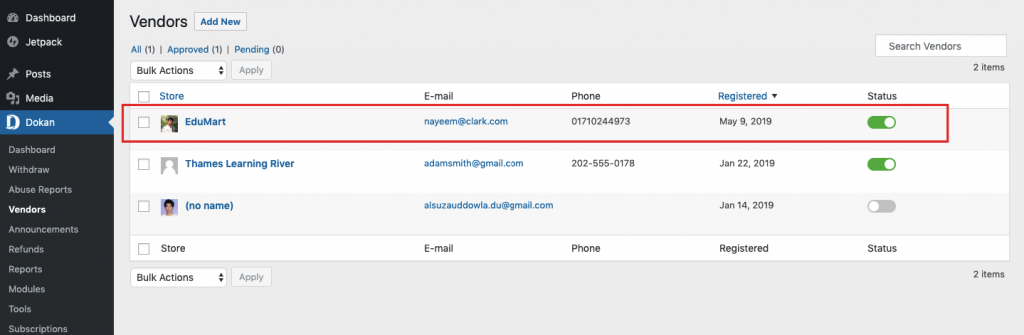
É assim que o administrador pode adicionar fornecedores da opção Fornecedores da Dokan. No entanto, o administrador também pode adicionar fornecedores a partir do Painel de administração WP> Usuários> Adicionar novo usuário > Alterar a função para fornecedor .
